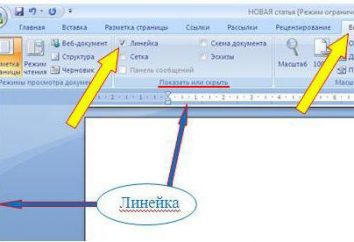¿Cómo puedo eliminar completamente AutoCAD de mi computadora? AutoCAD: instrucciones de eliminación
Muy a menudo, los usuarios están interesados en cómo eliminar "AutoCAD" completamente de la computadora. Parece que no hay nada difícil o especial en el proceso. Pero de hecho no lo es. La eliminación usual no trae ningún resultado significativo. En consecuencia, si hubo fallos y malfuncionamientos durante la instalación inicial, no se corregirán. Es importante saber cómo deshacerse de la aplicación al máximo. Especialmente si desea comenzar a usar la nueva versión de "AutoCAD". La limpieza del conjunto anterior ayuda a resolver conflictos de software en el equipo. Por lo tanto, el programa funcionará con toda su fuerza. Entonces, ¿qué buscar? ¿Cómo deshacerse de la aplicación mencionada? 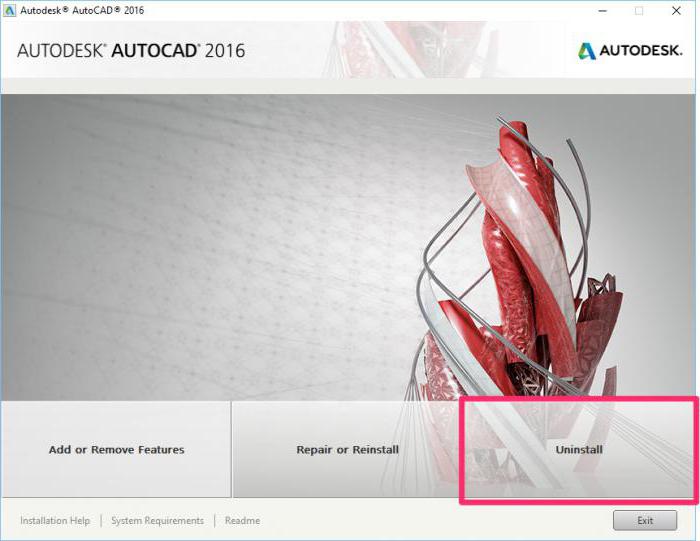
Por qué hay problemas
Para empezar, vale la pena investigar por qué hay un problema con la eliminación de programas en absoluto. La cosa es que algunas aplicaciones de computadora se instalan en una computadora con características. ¿De qué estamos hablando?
Un software diferente puede instalar sus propias carpetas en la partición del sistema. Los que son necesarios para el funcionamiento normal de los programas. Tienden a esconderse. Y el programa AutoCAD no es una excepción. Con la eliminación habitual, sólo se eliminan las carpetas y archivos principales. Y los que estaban ocultos permanecen. En consecuencia, la desinstalación no tiene lugar completamente. Es por eso que usted tiene que pensar en cómo deshacerse de la aplicación especificada. De hecho, todo es mucho más fácil de lo que parece.
Eliminación estándar
¿Cómo puedo eliminar completamente AutoCAD de mi computadora? La primera etapa es conocida por todos. Esta es la eliminación estándar del programa instalado. Sin esta característica no será posible implementar completamente la idea. 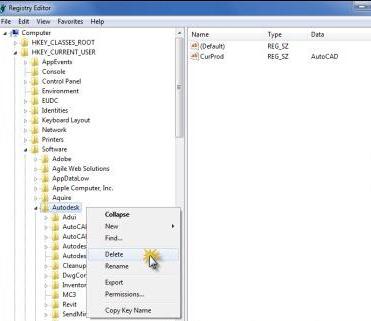
Puede desinstalar el programa de la siguiente manera:
- Abra el menú Inicio.
- Haga clic en "Todos los programas". En el menú aparecido es necesario encontrar la carpeta AutoCAD. Debe abrirse.
- Entre todas las funciones que aparecen, seleccione "Desinstalar el programa".
- Siga las instrucciones del desinstalador, espere hasta que el proceso esté completo.
Sólo después de eso será posible pensar en eliminar la aplicación más tarde. No importa la versión de AutoCAD. Lo principal es que la desinstalación es la misma.
Analógico de la eliminación estándar
Y aquí hay otro método que ayudará a eliminar el programa sin mucha dificultad. Pero esto es sólo un método estándar. Bien ayuda cuando no desea utilizar el elemento de menú "Todos los programas". Puede implementar la idea a través de un servicio especial de Windows. O mejor dicho, a través del "Panel de control".
¿Cómo eliminar completamente "AutoCAD 2013" de su computadora? Para hacer esto de una manera estándar, usted necesita:
- Abra "Inicio" y seleccione "Panel de control".
- Busque y ejecute "Agregar o quitar programas". Es necesario seleccionar "Borrar".
- Esperar. Después de unos minutos, aparecerá una lista con todo el software instalado en la pantalla. Es necesario encontrar allí AutoCAD.
- Seleccione la línea apropiada, haga clic con el botón izquierdo en ella y seleccione la función "Eliminar".
- Siga las instrucciones del desinstalador. Es conveniente recordar la ruta por la que se instaló la aplicación.
En consecuencia, esta técnica ayuda a la eliminación estándar. ¿Y qué sigue? El proceso no termina allí. Ahora debe eliminar los archivos y carpetas ocultos de "AutoCAD". De lo contrario, el proceso de desinstalación no se puede llamar completo en un 100%. 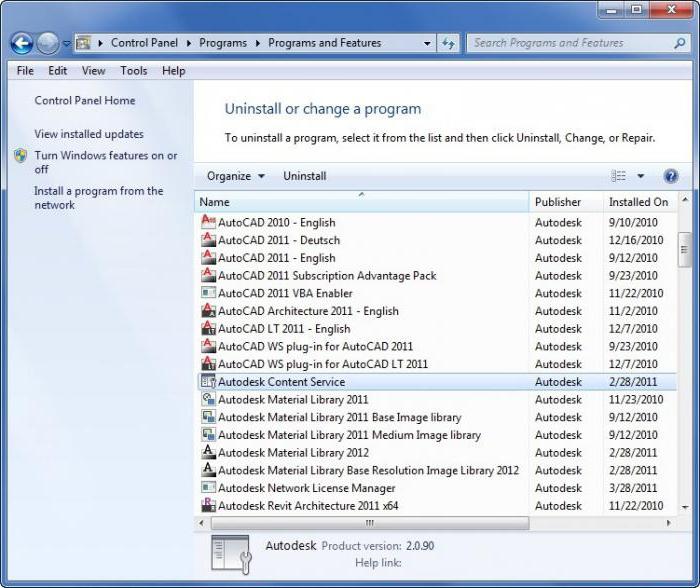
Abrir el escondido
Será necesario, en primer lugar, incluir la visualización de documentos ocultos en el ordenador. De lo contrario, AutoCAD no se eliminará por completo. No importa lo difícil que el usuario intente, no funcionará.
Por lo tanto, en Windows 7 (y versiones más recientes), la inclusión de la visualización de documentos ocultos sigue el siguiente principio:
- Es necesario abrir el "Explorador" y mantener pulsado el botón Alt. Aparece un menú adicional en el panel de la ventana.
- Seleccione en la línea aparecida "Herramientas" – "Opciones de carpeta …".
- Vaya a la pestaña "Ver". Necesita encontrar "Mostrar archivos y carpetas ocultos". Una marca de verificación se coloca cerca de la inscripción correspondiente.
- Confirme los cambios.
Después de esto, puede proceder a una acción más decisiva. Ahora será posible comprender completamente cómo quitar "AutoCAD" completamente de la computadora. Es suficiente para deshacerse de los archivos ocultos y las carpetas del programa, y también para limpiar el registro del sistema. 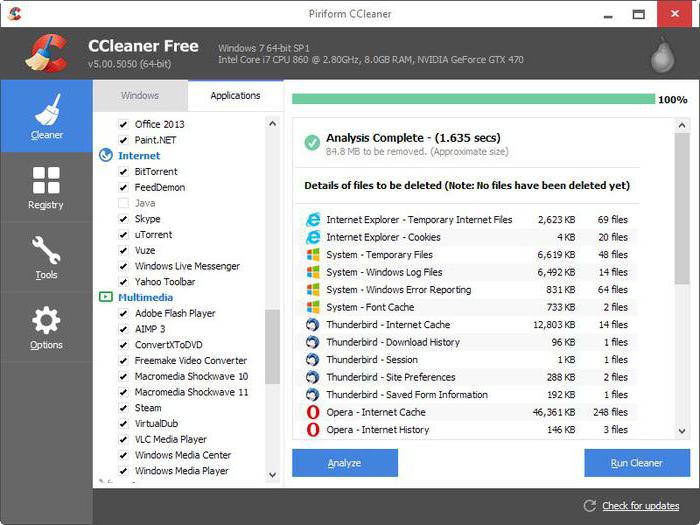
Carpetas
Comience con el primer elemento. De lo contrario, la limpieza del registro no producirá ningún resultado. No se aplicará plenamente, el proceso tendrá que repetirse en el futuro. Es necesario, como ya se mencionó, deshacerse de las carpetas de AutoCAD. Pueden detectarse manualmente. Para ello, puede visitar las siguientes secciones en su equipo:
- El lugar de la instalación inicial del programa. Es probable que algunos documentos permanecieron después de la desinstalación donde aparecieron debido a la instalación de la aplicación.
- Unidad local C / ProgramData. Debe haber una carpeta de AutoDesk. Contiene el "Autocad".
- La carpeta Archivos de programa en la partición del sistema del disco duro. También habrá "AutoDesk", y en él AutoCAD.
- AppData en la unidad C. Se encuentra en la carpeta con el nombre de usuario. Desde "AppData" debes ir a Local y abrir la carpeta "AutoDesk".
- Por analogía con el lugar anterior, se requiere en el AppData para encontrar Roaming. En ella – AutoDesk-AutoCAD.
Eliminar completamente el "AutoCAD" ("Windows 10" o cualquier otra versión – no tan importante) puede ser mediante la eliminación de las carpetas de resumen especificado. Para ello, se resaltan con el cursor, Shift y Del se sujetan en el teclado. El usuario debe aceptar el retiro irrecuperable. En un caso extremo, puede colocar estos componentes en la cesta y, a continuación, limpiarlo.
Registro
¡Pero eso no es todo! Para deshacerse de la "AutoCAD" de cualquier versión no es tan fácil! Ahora usted necesita trabajar un poco con el registro del sistema operativo. La aplicación que está estudiando deja sus documentos y archivos allí después de la eliminación. Usted puede deshacerse de ellos tanto manualmente y con la ayuda de los programas. Es mejor parar en la segunda opción. 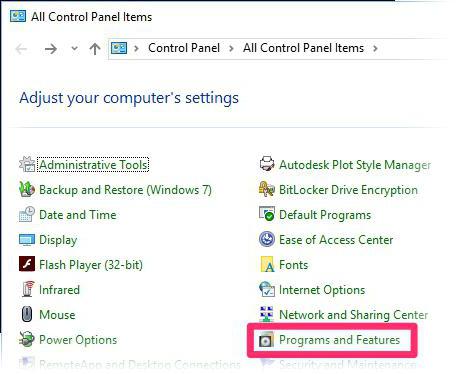
Requerido:
- Elimine manualmente el contenido de la carpeta Temp. En el menú de búsqueda de documentos, escriba% Temp%.
- Instale Ccleaner. Una vez finalizado el proceso, se inicia el programa.
- En la parte izquierda de la pantalla, marque tantos puntos de verificación como sea posible. Se presta especial atención al registro ya los archivos del sistema, incluidos los archivos ocultos.
- Haga clic en "Análisis", después – en "Limpieza". El registro será escaneado y borrado en consecuencia.
En principio, eso es todo. Ahora está claro cómo quitar "AutoCAD" completamente de la computadora. Este algoritmo de acción es adecuado para cualquier versión de la aplicación. De hecho, con la preparación adecuada, todo no es tan difícil como parece.